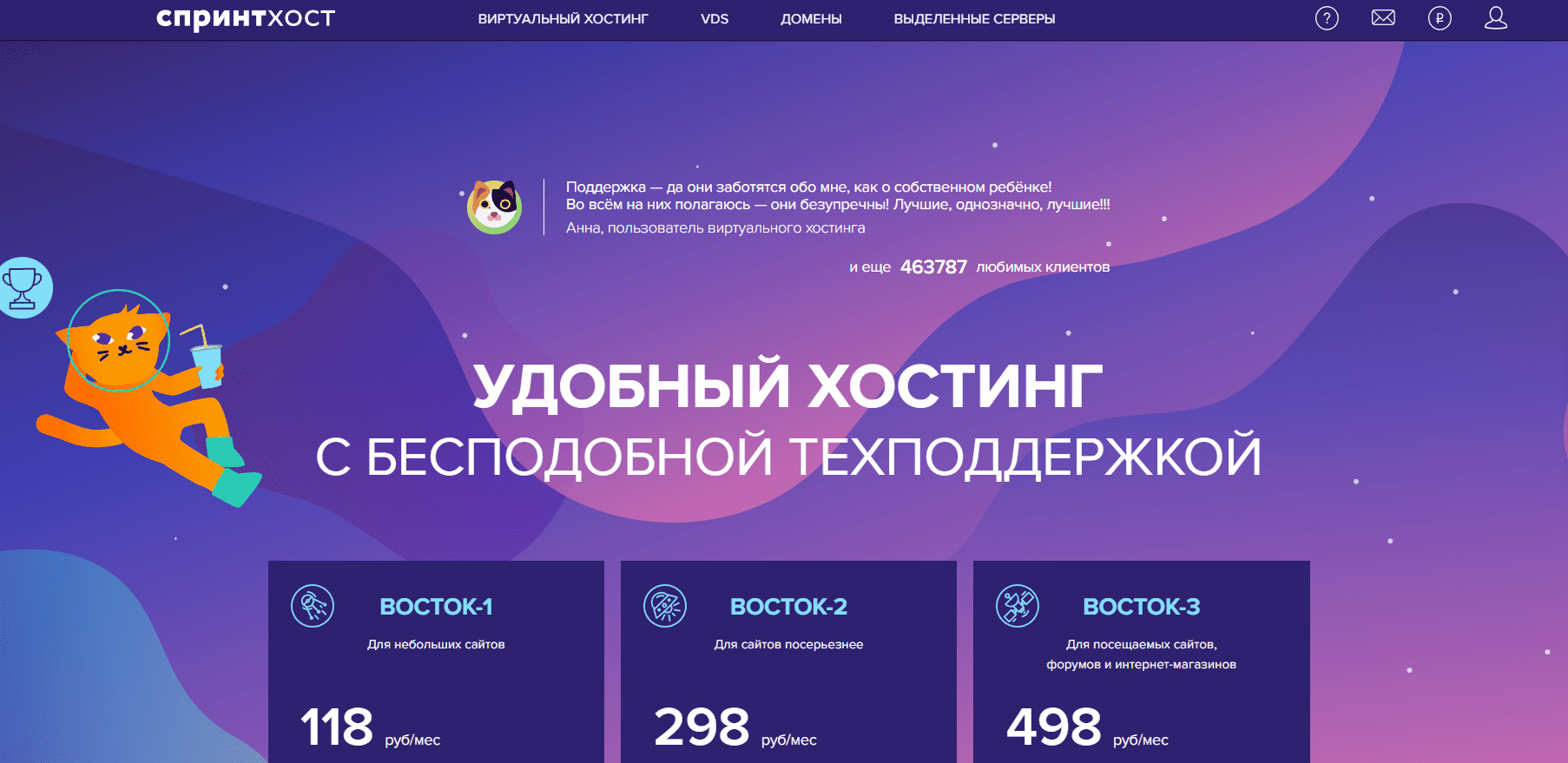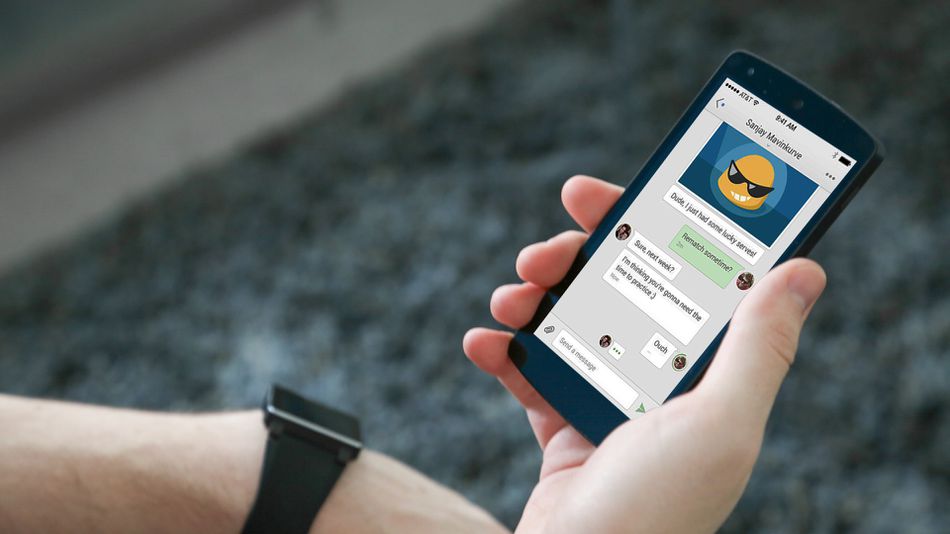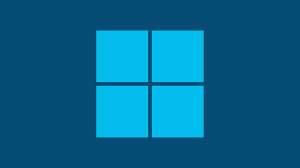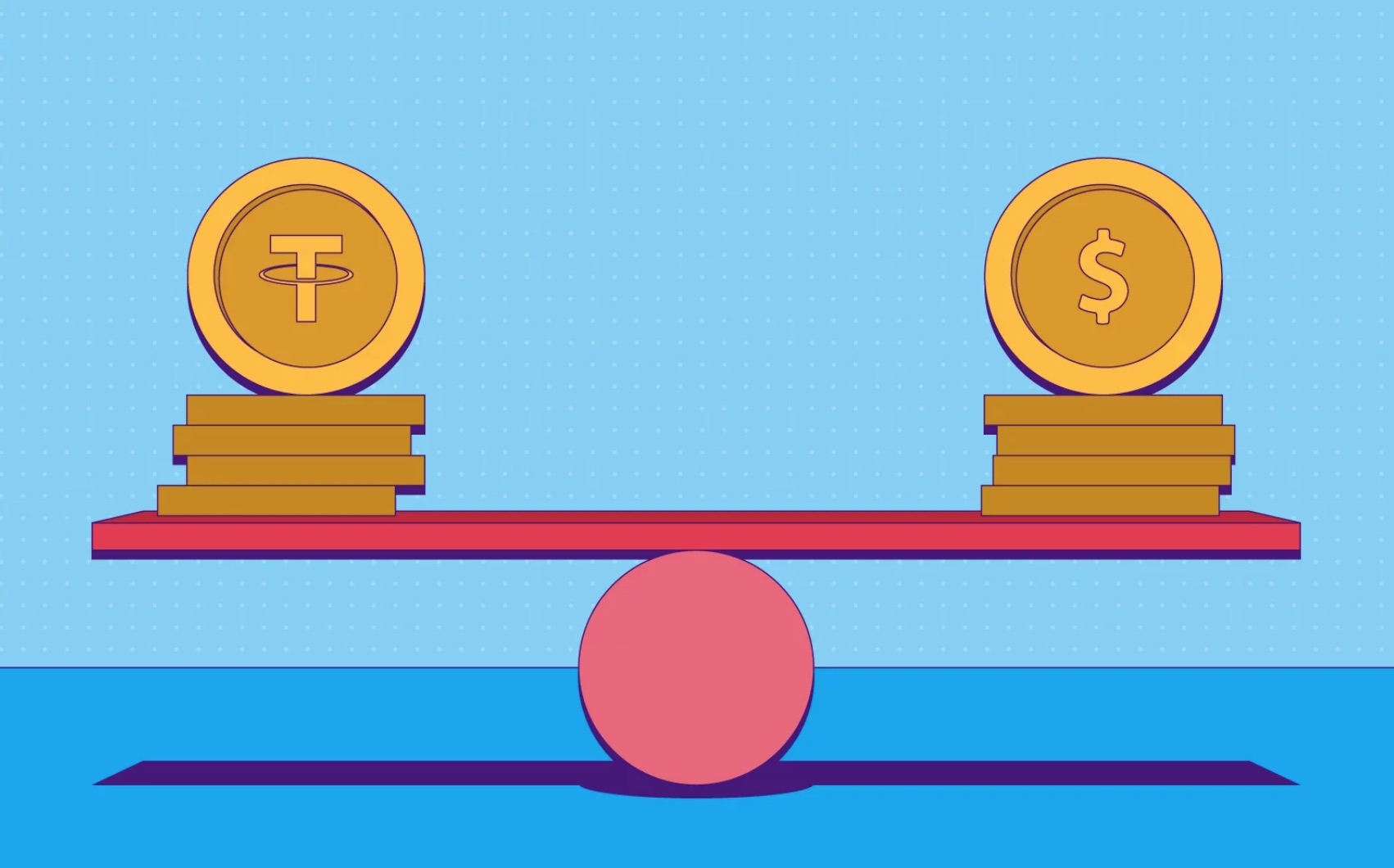Рано или поздно каждый пользователь сталкивается с проблемой медленного интернета, учитывая то, что раньше он был намного быстрее и эффективнее. У данной проблемы существует достаточно много причин: проблемы на стороне провайдера, сетевого оборудования, проблемы самого ПК, операционной системы или же простое неумеренное сетевое поведение.
Со всеми этими проблемами можно легко разобраться путем несложных махинаций в настройках компьютера, браузера и даже обычным звонком вашему Интернет-провайдеру. Самые легкие и интересные способы мы и осветим в данной статье.
Способ 1. Звонок Интернет-провайдеру
Данный метод решения проблемы медленного интернета может помочь в том случае, если вы раньше пользовались интернетом в достаточно малых количествах, а сейчас доступ во всемирную сеть вам нужен 24 на 7.

Возможно, корень этой проблему в данном случае состоит в том, что у вас слабый тарифный план. Например, 10 мегабит в секунду, что очень мало, даже для интернета для смартфона. Достаточно просто позвонить провайдеру и сменить тариф – лучше всего до 100 мегабит (если вам позволяет ваш бюджет) или хотя бы до 80.
Такой способ решения проблемы подойдет даже если у вас и так тариф на 80+ мегабит, но ПК «пашет» лишь на 10-20. Это может говорить о том, что у Интернет-провайдера какие-то неполадки, которые он устраняет и вам просто придется набраться терпения.
Способ 2. Отключение Торрента или раздач в торрент-клиенте
Большое количество загрузок и различных задач, которые обрабатывает ваш Торрент, существенно тормозят работу Интернета, загружая весь ваш канал.
Просто пройдите в ваш торрент и отключите или поставьте на паузу лишние загрузки. После этого скачивания других файлов пойдут быстрее, а интернет не будет долго прогружаться. Также можно отключить раздачи, так как они тоже достаточно сильно перегружают канал.
Загрузки торрентов, кстати, тоже можно значительно ускорить. Для этого нужно:
- Чтобы установить максимальную скорость: правый клик по вашему торренту> кнопка «Ограничение приема»> пункт «Не ограничено».
- Для отключения лимита трафика: перейти в «Настройки»> пункт «Лимит трафика»> снять галочку с «Ограничивать полосу».

Способ 3. Отключение автообновления программ
Автоматическое обновление как программ, так и операционной системы в фоновом режиме – вызывает огромную перегрузку канала. Эти обновления, как и торрент, загружаю канал практически полностью, и вы просто не можете полноценно пользоваться вашим ПК.
Желательно отключить автообновления и настраивать все обновления только вручную. Сделать это можно несколькими способами, но лучше всего использовать их сразу вместе, чтобы автообновления не запустились вновь.
Вариант 1 – через Диспетчер служб
Тут происходит отключение системной службы и перенастройка правил ее автозапуска. После шагов, описанных ниже, обновления в Windows можно будет запустить только от имени администратора. А теперь к тому, что нужно сделать:
- Нажать Win+R и ввести в поисковой строке sevices.msc.
- В появившемся списке необходимо найти «Центр обновлений Windows» и дважды кликнуть на данную службу.
- На вкладке «Общие» находим поле «Тип запуска».
- Выбираем «Отключена» и жмем на кнопку «Остановить».
- Далее находим вкладку «Вход в систему», тут выбираем пункт «С учетной записью» и жмем «Обзор».
- Дальше у нас всплывет окно, где следует нажать «Дополнительно» — «Поиск».
- Там выбираем «Гость», жмем «ОК».
- Затем убираем пароль для пользователей «Гость» на вкладке «Вход в систему».
Вариант 2 – Редактор локальной групповой политики
Результат будет примерно такой же, как и в первом варианте, но действий будет немного меньше:
- Задерживаем Win+R и вводим gredit.msc.
- Далее нужно найти кнопку «Конфигурация компьютера», а там «Административные шаблоны».
- Выбираем «Компоненты Windows».
- Жмем по пункту «Центр обновления Windows» дважды и переводим статус в состояние «Отключено».

Вариант 3 – через Планировщик задач
Если в автозагрузках все чисто, но вас все равно беспокоят программы, которые запускаются при старте системы – то «виновен» Планировщик задач. Его стоят проверять регулярно, потому что это более глубокий инструмент Windows. Чтобы отключить из Планировщика системные обновления нужно:
- Win+R и ввести команду taskschd.msc.
- Далее выбрать вкладку «Библиотека планировщика заданий».
- Находим пункт «Microsoft», там «Windows».
- И кликаем на «Update Orchestrator».
- Там мы отключаем все задания, которые связаны с обновлениями. Они могут называться Update Assistant или Update Assistant CalendarRun.
Способ 4. Включить турбо-режим в вашем Браузере
Данная возможность имеется практически во всех браузерах. Турбо-режим позволяет сократить скорость загрузки страницы, прогружая не всю сраницу разом, а сначала основные ее элементы (текст и кнопки) и только потом остальные (картинки, видео и т.п.).
Включить турбо-режим достаточно просто и во всех браузерах комбинация действий одинаковая, с небольшими погрешностями.
Алгоритм действий следующий:
- Перейти в «Настройки» в Браузере.
- Включить режим «Турбо».
И все. Использовать данный режим можно, например, для достаточно тяжёлых страниц по типу ленты новостей в социальной сети.

Способ 5. Очистить Браузер от мусора и хлама
Если вы думали, что Очисткой истории браузера нужно заниматься только тогда, когда вы искали что-то тайное или запрещенное. Совсем нет – захламленная история браузера очень сильно мешает ускоренной работе браузера, даже в турбо – режиме.
Чтобы увеличить скорость работы браузера иногда бывает достаточно очистить его историю:
- Открываем браузер и жмем Ctrl+H.
- Слева нажимаем кнопку «Очистить историю».
- Если вы не хотите, чтобы удалились также и все пароли, то не ставим галочку напротив графы «Пароли».
- Далее жмем «Очистить историю».


Способ 6. Отключение ограничения канала связи на уровне операционной системы
Windows ограничивает пропускную сеть канала на уровне групповой политики. Операционная система урезает ширину канала примерна на 20%. Но снять этот лимит достаточно просто:
- Win+R и вводим gpedit.msc. Откроется редактор групповых политик.
- Переходим во вкладку «Конфигурация компьютера».
- Далее выбираем «Административные шаблоны», а затем «Сеть».
- Находим пункт «Планировщик пакетов QoS» и кнопку «Ограничить резервируемую пропускную способность».
- Устанавливаем здесь переключать «Включено» и вводим значение 0 в соседнем поле.
Способ 7. Обновить прошивку и настройки роутера
Этот метод увеличения скорости Интернета подойдет вам, если вы используете сетевой маршрутизатор для доступа в Интернет. С помощью новой версии программы ваш роутер сможет лучше принимать сигнал Wi-Fi и начнет работать намного быстрее и эффективнее. Скачать прошивку можно на странице управления устройством.
Что же делать с настройками роутера? Тут все тоже достаточно легко и просто. В настройках в управлении устройством выбираем более удачные характеристики. Например, если ваш маршрутизатор вполне способен поддерживать WLAN 802. 11ас, то стоит выбрать в настройках именно его. После этого сигнал будет работать намного лучше.

Способ 8. Понижать качество видео
Довольно примитивный, но все же действующий способ. Особенно если вы смотрите видео на пол экрана, но при этом ставите разрешение аж в 1080p. Это очень сильно затрудняет работу интернета и перегружает соединение.
Ставьте по максимуму небольшое разрешение, при котором вы будете четко видеть, что происходит на видеоролике. Обычно для этого достаточно даже 480р.
Звук при уменьшении разрешения не пострадает, а вот видео будут проигрываться намного быстрее, чем при высоких разрешениях. Также лучше отключить автопроигрывание видеороликов – это тоже забивает канал связи.

Способ 9. Блокировщик рекламы
Все мы знаем, что на какой бы сайт мы не перешли, везде всплывает контекстная или же просто реклама. Она затрачивает достаточное количество нашего интерне-сигнала, чтобы это мешало нам наслаждаться быстрым интернетом.
Эту проблему можно легко решить, установив блокировщик реклам. Сделать это просто:
- Нужно зайти в раздел расширений браузера.
- Ввести в поиске «Adblock».
- Установить блокировщик.
После этого ваш канал значительно разрузить и Интернет будет работать быстрее и стабильнее.
Способ 10. Смена провайдера
Бывает и такое, что ни один из данных способов не помогает. Единственные и, пожалуй, наиболее радикальный метод, это – смена провайдера.
Не стоит бояться перейти к другому провайдеру, если он предлагает скорость Интернета больше, за ту же цену, что и ваш. Провайдеры тоже устаревают: не успевают обновлять тарифные планы или просто не предлагают более выгодных условий своим клиентам. Что ж, это их просчеты, а вот быстрый интернет нужен всем, особенно веке Интернет-технологий.
Итоги
Подводя итог, хотелось бы сказать, что существует уйма различных способов, чтобы увеличить скорость Интернета. Каждый из них может как подойти определенному пользователю, так и не подойти.
В любом случае, перед тем, как искать причины в провайдере или в загрузке каналов сети торрентом или автообновлениями, следует проверить сам компьютер. Как на наличие лишних приложений, так и на наличие вирусов. Это тоже одна из причин, по которым может тормозить или зависать интернет.